プロトコルの設定
ここでは、本製品の操作パネルを使用してプロトコルを設定する方法について説明しています。最初に設定を行うときは、本製品の操作パネルを使用してください。
最初の設定後に設定内容を変更する場合は、本製品の操作パネル以外を使用することもできます。詳細は、「設定/登録一覧表」を参照してください。
TCP/IPの設定
1.
TCP/IPの設定を行う
SMBとWINSの設定
WINS(Windows Internet Name Service)による名前解決を使用する場合は、続いてWINSの設定を行います。WINSは、NetBIOS名(SMB/CIFSネットワークでのコンピューター名やプリンター名)と、IPアドレスを対応させるサービスです。WINSを使用するには、WINSサーバーのIPアドレスの設定が必要です。
1.
 (設定/登録)を押す
(設定/登録)を押す2.
[環境設定]→[ネットワーク]→[SMBサーバー設定]を押す
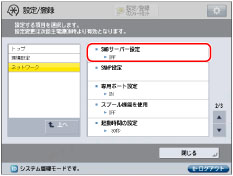
3.
<SMBサーバーを使用>の[ON]→次の項目を設定
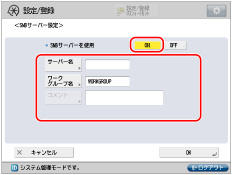
SMBサーバーを使用しないときは、<SMBサーバーを使用>の[OFF]を押します。
[サーバー名]:本製品が属するコンピューター名を入力します。ネットワーク上の他のコンピューターやプリンターなどで使用している名前と重複しない名前を入力してください。全角文字も使用できます。
[ワークグループ名]:本製品が属するワークグループ名を入力します。お使いの環境にワークグループがない場合は、Windows上でワークグループを作成して、そのワークグループ名を入力してください。全角文字も使用できます。
[コメント]:必要に応じてプリンターに関するコメントを入力します。プリンターの情報を見るときに、ここに指定したコメントが表示されます。全角文字も使用できます。
重要 |
[ワークグループ名]にドメイン名は指定できません。 [サーバー名]と[ワークグループ名]にはスペースを含む名称を設定できません。 Windows環境でお使いの場合、[サーバー名]を数字のみで設定するとアクセスエラーが起きる可能性があります。 |
4.
[OK]→[TCP/IP設定]を押す
5.
[TCP/IP設定]の[WINS設定]を押す→次の項目を設定→[OK]を押す
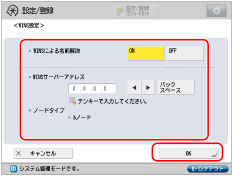
WINSの名前解決を使用するときは、<WINSによる名前解決>の[ON]を押します。[WINSサーバーアドレス]にWINSサーバーのIPアドレスを入力してください。
重要 |
IPアドレスの決定方法がDHCPの場合、DHCPサーバーからWINSサーバーのIPアドレスを取得できるときにはいつでも、DHCPサーバーから取得したIPアドレスが上書きされます。 [SMBサーバー設定]の[サーバー名]と[ワークグループ名]を設定した状態で<WINSによる名前解決>を「ON」にした場合は、<SMBサーバーを使用>を「OFF」に設定しても、WINSの名前登録機能は有効になります。 |